
После того, как вы выбрали домен и определились с хостингом, самое время заняться установкой вордпресс на хостинг. Помня о том, как я сама боялась где-нибудь ошибиться, устанавливая его в первый раз, я решила помочь тем, кому это еще только предстоит, и поделиться подробной инструкцией с фото.
Установку я буду описывать на примере , которым пользуюсь сама.
1) Для начала нужно скачать дистрибутив (установочный файл) вордпресс с .
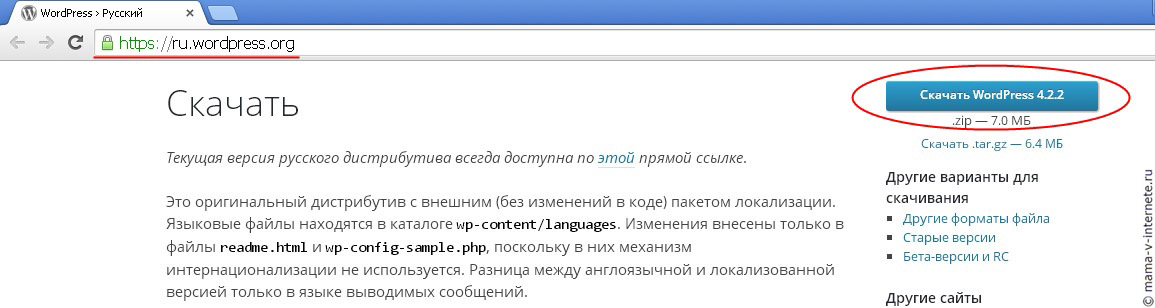
2) Теперь скачанный файл нужно залить на , удобнее всего закачать архив и распаковать его уже на хостинге, на Таймвебе это происходит автоматически. Для этого заходим на сайте хостинга через Файловый менеджер в папку public_html (это основная директория вашего будущего сайта), нажимаем Архиватор — Загрузить и разархивировать:
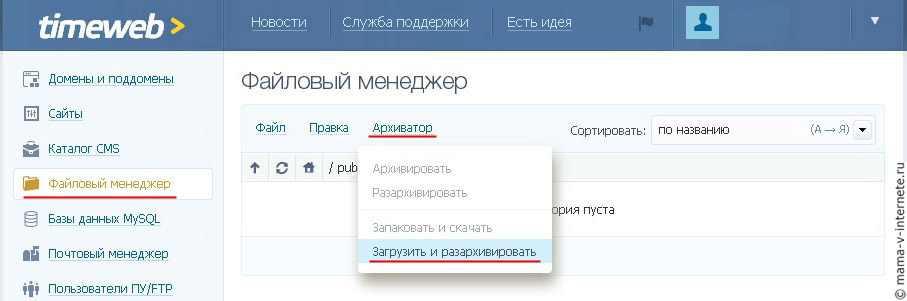
Выбираем скачанный ранее на компьютер файл дистрибутива вордпресс:
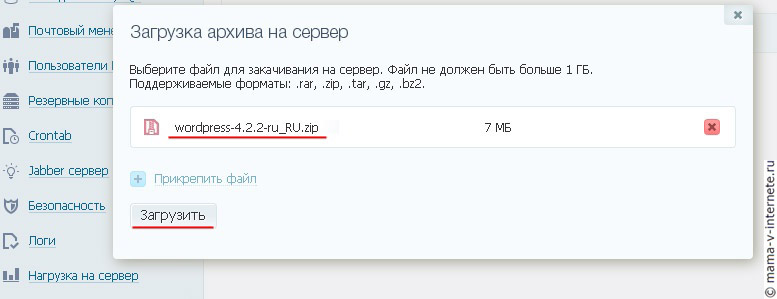
Обратите внимание, если у вас, как и у меня, на хостинге будут размещены сразу несколько сайтов (даже самый бюджетный хостинга Таймвеб позволяет размещать до 4 веб-сайтов), сначала нужно создать в корне папку с именем домена, например, sitename.ru и уже в ней создать папку public_html. Для создания новой папки выбираем Файл — Новая папка:
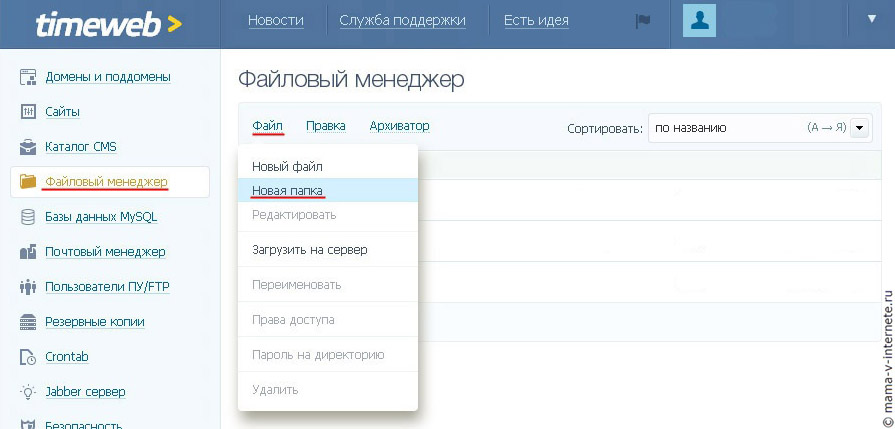
Так как распаковывается архив в папку под названием wordpress, из неё нужно всё перенести на уровень выше, в папку public_html, для этого через меню Правка выделяем всё, копируем, вырезаем, вставляем в папку public_html, а затем удаляем папку wordpress через Файл — Удалить.
В итоге в папке public_html у нас оказалось 3 папки и 16 файлов:
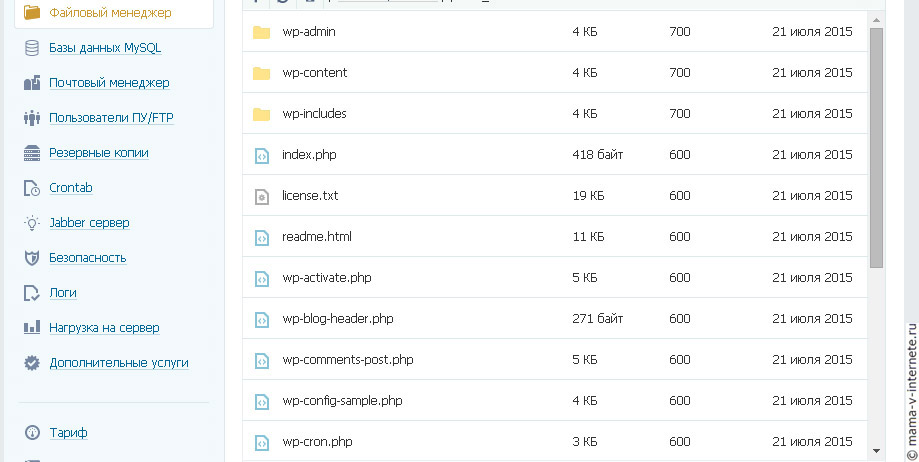
Основную работу по установке вордпресс мы выполнили, дело за малым.
3) Теперь нужно создать базу данных для вашего сайта. Для этого заходим в Базы данных MySQL, нажимаем Создание новой базы данных. На моем можно создавать до четырёх баз данных:
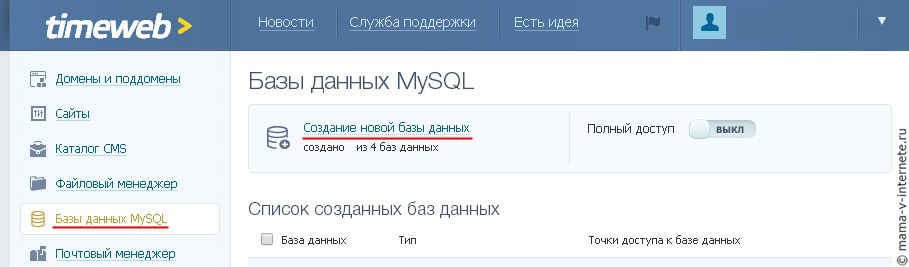
При создании базы данных нужно указать её имя и пароль, не забудьте их сохранить! Обратите внимание, первая часть имени базы данных совпадает с вашим логином на хостинге:
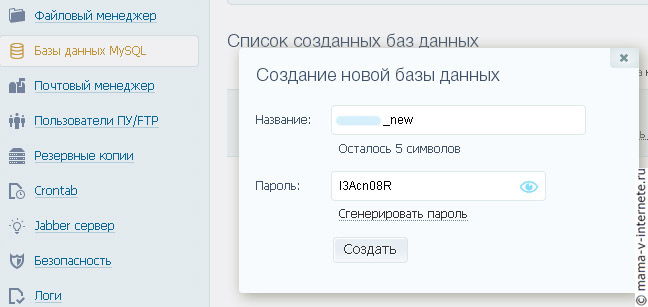
Итак, база данных создана. На всякий случай следует проверить правильность кодировки, для этого заходим в phpMyAdmin, введя пароль от нашей базы данных:

Мы попадаем в панель управления, которая выглядит вот таким образом:
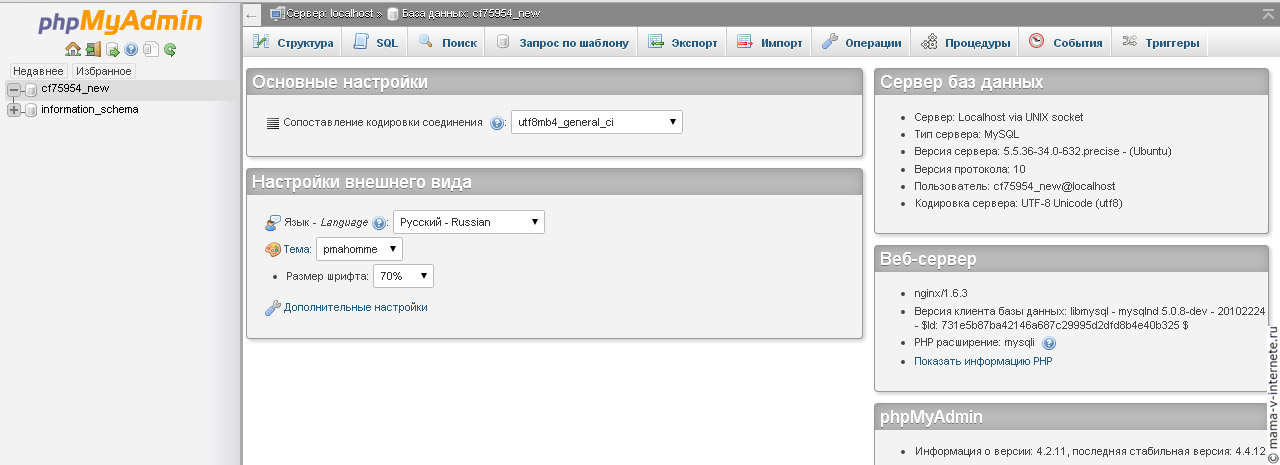
Теперь заходим в Операции и убеждаемся, что в пункте Сравнение указана кодировка utf8_general_ci:
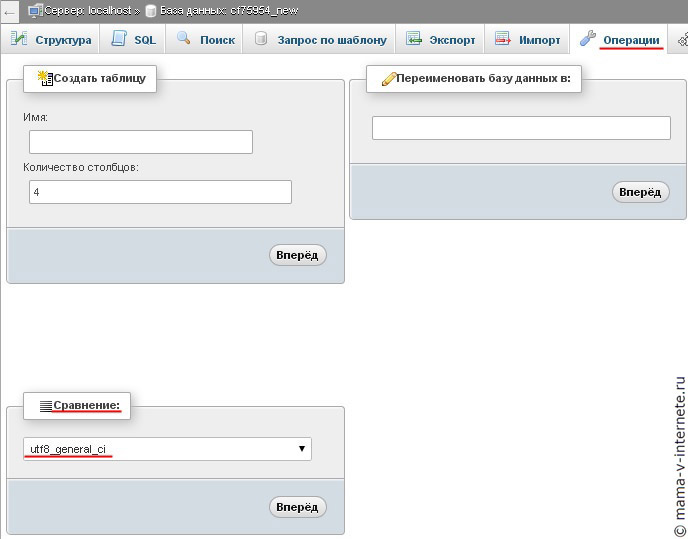
Выходим из phpMyAdmin.
4) Еще раз заходим в файловый менеджер, выделяем файл wp-config-sample.php, нажимаем Файл — Переименовать, присваиваем ему имя wp-config.php:
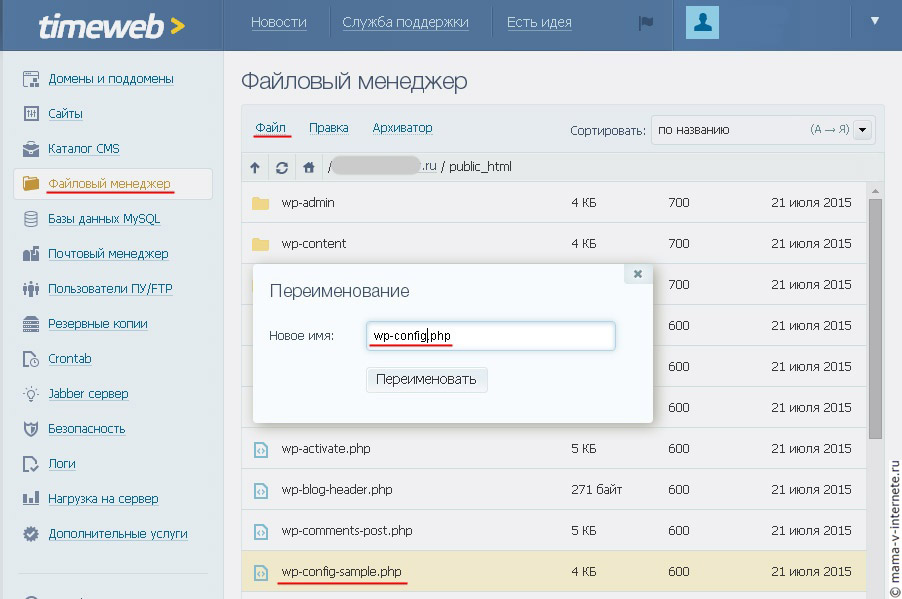
Снова выбираем этот файл, нажимаем Файл — Редактировать, откроется вот такое окно, в котором нужно будет изменить следующие строки:
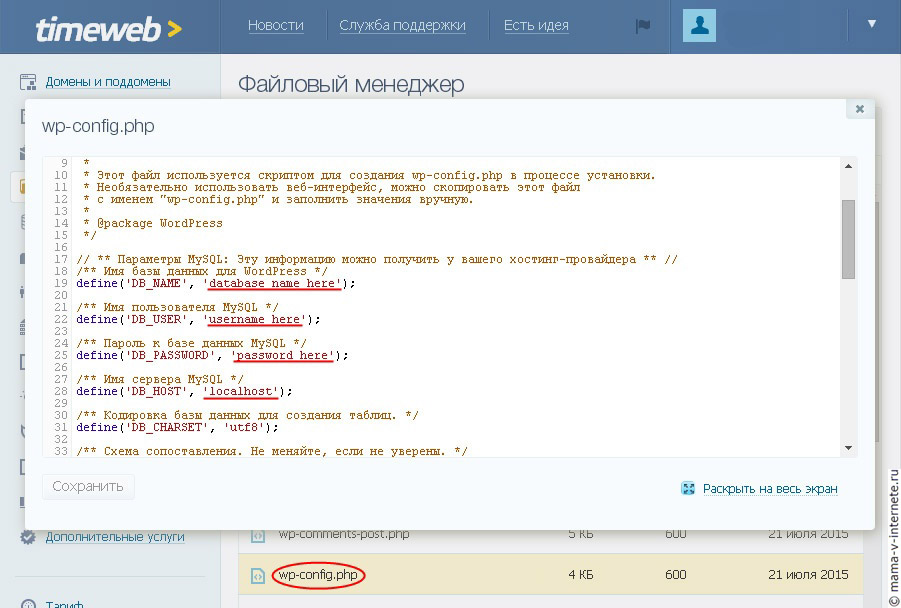
Теперь впишем туда данные, сохранённые нами ранее. На имя базы данных и имя пользователя MySQL совпадают, на других хостингах бывает что имя пользователя нужно указывать отдельно и оно будет отличаться. Также на этом хостинге в имени сервера MySQL нужно оставить localhost, на других хостингах имя нужно узнать, оно может быть прописано, например, в Деталях веб-сайта. В итоге вот что у нас получилось:
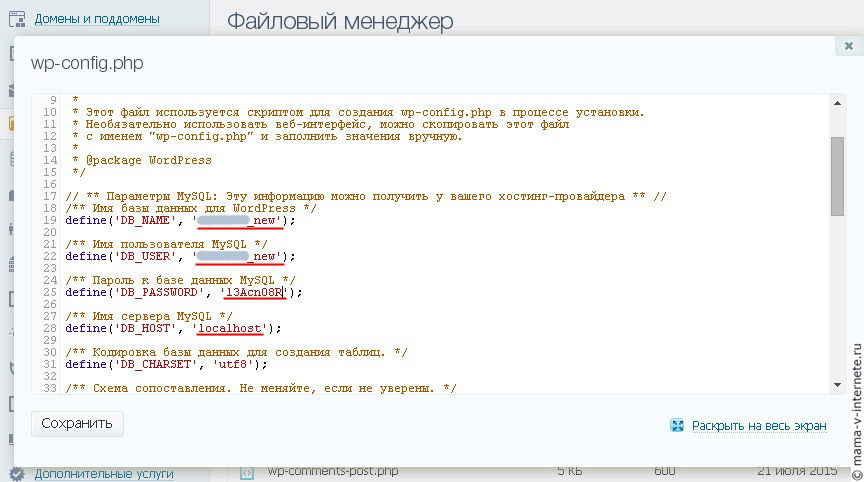
Обратите внимание, апострофы (знаки ‘’) нужно обязательно сохранять.
5) Для того чтобы сайт заработал, домен необходимо привязать к хостингу. О том, как это сделать, я писала в предыдущей статье.
6) Теперь вводим в адресную строку браузера адрес вашего сайта. Если вы всё сделали правильно, то увидите следующее:
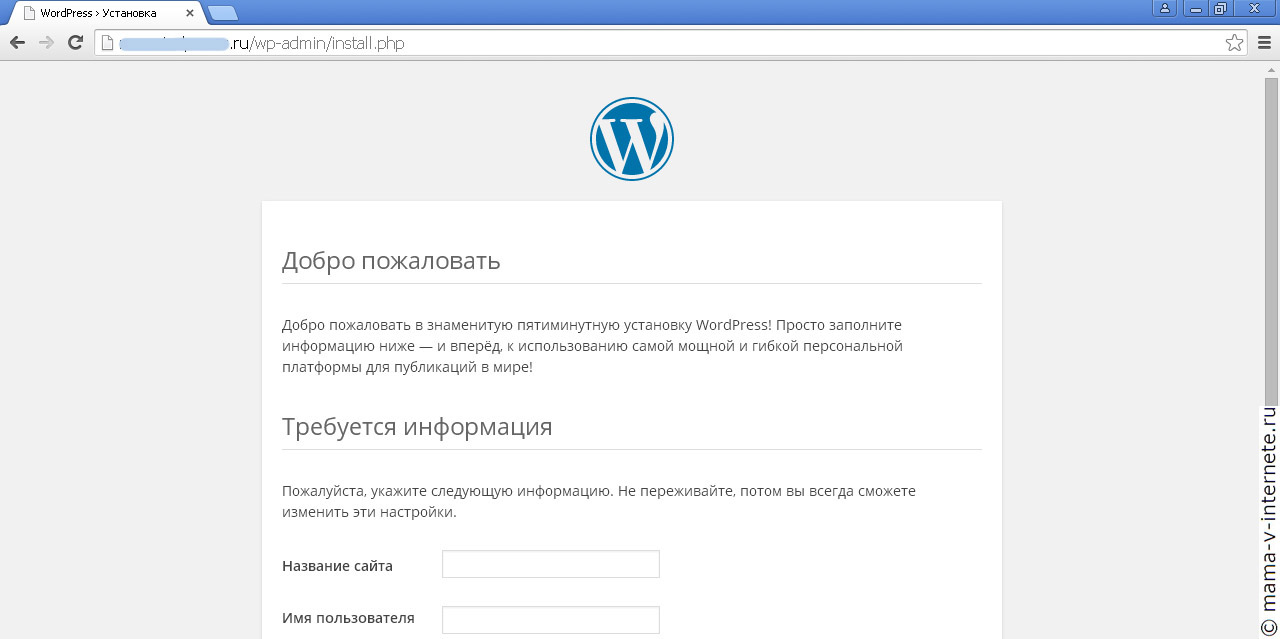
Вводим все необходимые данные, и сайт готов к работе!
Добавив к адресу вашего сайта /wp-login.php и введя логин и пароль, вы попадёте в админпанель, которая выглядит вот так:
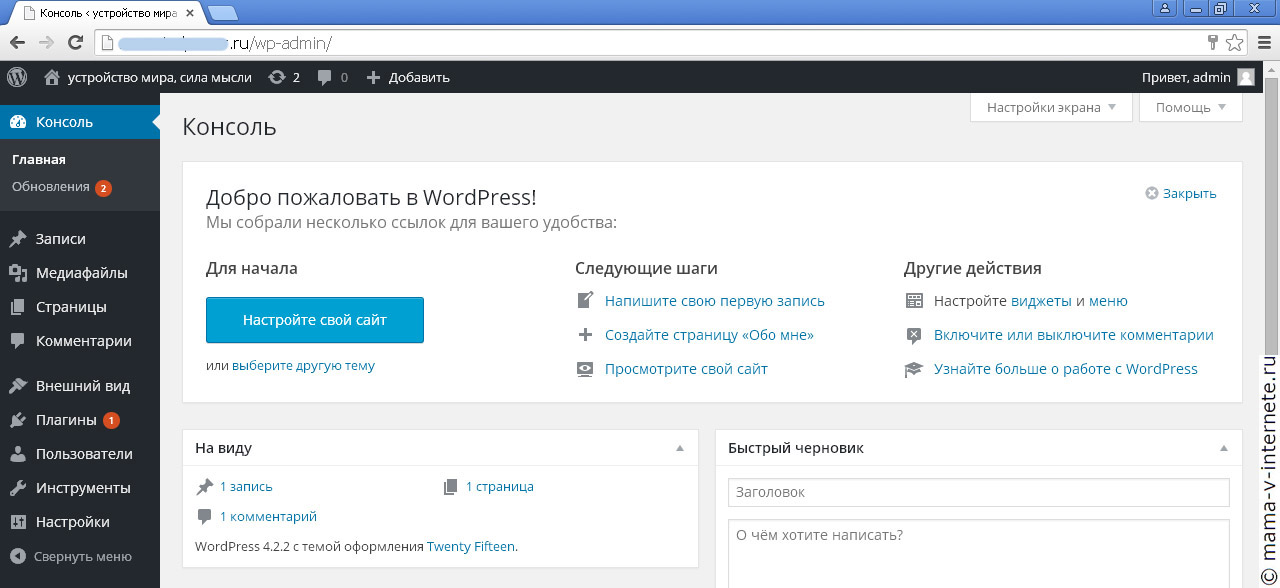
Ну вот и всё!
Если после прочтения статьи у вас останутся вопросы, задавайте, постараюсь помочь разобраться!
 Домен в зоне .ru в подарок!
Домен в зоне .ru в подарок!
При заказе в подарок вам предоставляется домен в зоне ru, который очень удобно использовать для тестирования сайтов.
Если у вас возникнут вопросы по работе с хостингом, у просто замечательная техподдержка, я была приятно удивлена, когда на все возникающие вопросы мне отвечали быстро и подробно.
Выделенные серверы хостинга Таймвеб
Если на ваш сайт заходит большое число посетителей или сайт развивается быстрыми темпами, то — то, что вам нужно, потому что это:
- неограниченное количество сайтов
- неограниченное количество баз данных
- неограниченное количество почтовых ящиков
- неограниченное количество доменов и поддоменов
- приоритетная поддержка
- гибкие настройки
- высокая производительность.
на выделенные серверы.
С вами была Яна. До новых встреч.

 Мама в Интернете
Мама в Интернете 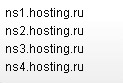 Как привязать домен к хостингу
Как привязать домен к хостингу 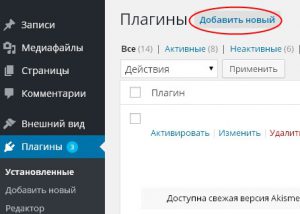 Как добавить смайлы в комментарии блога
Как добавить смайлы в комментарии блога 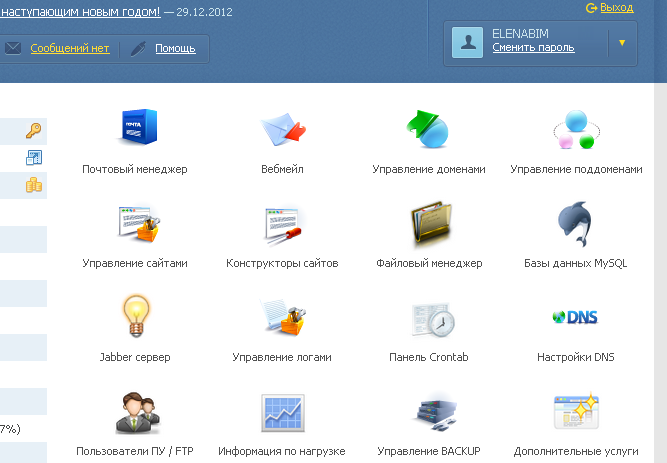 Как выбрать хостинг для сайта
Как выбрать хостинг для сайта 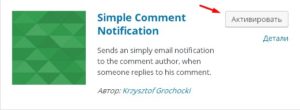 Настраиваем уведомления об ответе на комментарий
Настраиваем уведомления об ответе на комментарий 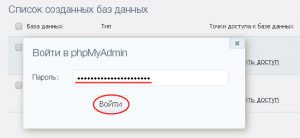 Как сделать полный бэкап сайта
Как сделать полный бэкап сайта 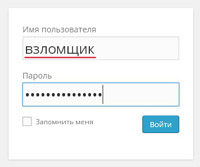 Как защитить сайт от взлома
Как защитить сайт от взлома
Например, если вы хотите установить WordPress в папку «blog» на веб-сервере, тогда вам необходимо переименовать папку «wordpress» в «blog» и перенести ее в корень веб-сервера.
Если ваш хостинг-провайдер использует cPanel, вы можете создавать базы данных и пользователя, чтобы в последующем установить WordPress.
Спасибо за статью, довольно познавательно, но я как ни старалась у меня так и не получилось установить вордпресс правильно, в результате обратилась в поддержку хостинга хендихост, они мне сами его установили за 5 минут)
Понимаю! Вроде и не сложно, но столько мелочей при установке, которые нужно не пропустить.
Спасибо, Яна! Всё получилось. Отличная инструкция!
Отлично, я рада! Сама в своё время долго изучала, как вордпресс установить правильно, вот и написала подробную инструкцию
Ах да, советую ещё прочитать про защиту сайта от взлома в этой же рубрике. Пароли к админке роботы подбирают, и если число попыток авторизации не ограничить, в итоге всё равно взломают, могут и код вредоносный навставлять.